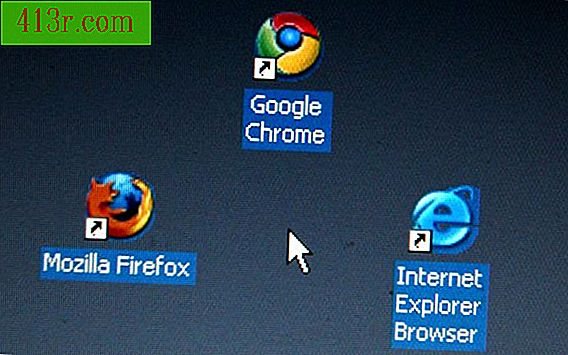Come utilizzare lo strumento buffer di pattern in Photoshop

Passaggio 1
Esegui Adobe Photoshop CS3 e crea una nuova tela bianca o apri un documento esistente in cui desideri aggiungere un nuovo buffer dei motivi.
Passaggio 2
Seleziona l'icona "Pattern Bump" nella toolbox di Photoshop sul lato sinistro dello schermo. Fare clic e tenere premuto il puntatore del mouse sul pulsante Timbro clone e quindi selezionare l'opzione "Timbro modello" nel menu espanso. Tenere presente che, quando si sceglie lo strumento buffer motivo, le proprietà verranno elencate nella parte superiore della schermata di Photoshop, appena sotto i menu.
Passaggio 3
Seleziona le dimensioni del pennello nel menu a discesa "Pennello" e cambia la modalità se lo desideri. Imposta "Opacità" e "Flusso" che si adattano alle tue preferenze.
Passaggio 4
Fare clic sulla data accanto alla casella del modello per visualizzare un elenco a discesa di motivi disponibili per l'uso con il riquadro dei motivi. Selezionane uno dall'elenco facendo clic su di esso.
Passaggio 5
Passa il puntatore sulla tela, dove vuoi usare il riquadro dei motivi. Vedrai che il puntatore si trasforma in un pennello rotondo quando lo fai.
Passaggio 6
Fare clic con il tasto sinistro per aggiungere un pennello rotondo del motivo selezionato. Tieni premuto il pulsante del mouse e trascinalo per tracciare una linea del motivo selezionato. Continua a usare il cartamodello sulla tela fino a quando non sei soddisfatto dei risultati.